Hogyan hozzunk létre egy bootolható USB flash drive-val néhány szerelők és segédprogramok használata xboot segédprogram
Hogyan hozzunk létre egy bootolható USB flash drive-val néhány szerelők és segédprogramok használata Xboot segédprogramot. 5 rész / Xboot Utility
Hogyan hozzunk létre egy bootolható USB flash drive-val néhány szerelők és segédprogramok használata Xboot segédprogramot. 5 rész / Xboot Utility
Töltse le a közüzemi Xboot. Azt kell mondanom, hogy ez a hordozható és nem igényel telepítést. Futni.
A program felülete nagyon egyszerű felvenni a képeket, akkor egyszerűen húzza az iso fájl minden kép középső részén az ablak, vagy kattintson a File-Open
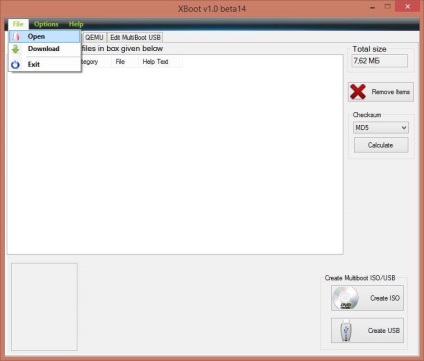
Hogyan hozzunk létre egy bootolható USB flash drive-val néhány szerelők és segédprogramok használata Xboot segédprogramot. 5-rész 01
Ha hozzáad egy kép jelenik meg a zöld doboz a kérdés, hogy hogyan kell értelmezni a képet. Ha hozzá a telepítőkészlet a Windows, akkor válasszuk a «Hozzá segítségével Grub4dos ISO image-emuláció». Ha a Unix-alapú rendszerek, a «Utility - Ubuntu». Kezdek hozzá a Windows.
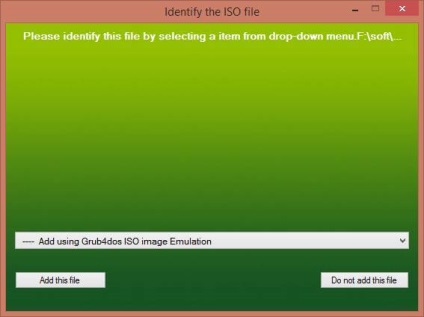
Hogyan hozzunk létre egy bootolható USB flash drive-val néhány szerelők és segédprogramok használata Xboot segédprogramot. 5 rész 02
Felhívjuk figyelmét, hogy a választék a különböző lemezek igen nagy közművek. Amellett, hogy a képeket, akkor is hozzá a különböző eszközök (valamint képek). Például Dr.Web LiveCD-Kaspersky Rescue Disk segít, hogy ellenőrizze a rendszer vészhelyzet esetén a fertőzött számítógépre. Ebben az esetben meg kell választani a megfelelő eszközt a legördülő menüben.
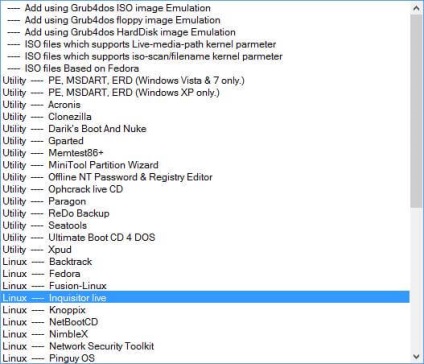
Hogyan hozzunk létre egy bootolható USB flash drive-val néhány szerelők és segédprogramok használata Xboot segédprogramot. 5 rész 03
Ha nincs ilyen programokat, hogy a boldogság programot tudom, hogy egy csomó linket. Ahhoz, hogy nyissa meg őket annyira, hogy kattintsanak a Fájl, majd válasszuk a Letöltés gombra elemet. Ez megnyitja a megszokott eszközöket választott lista, ha egy gomb kiválasztásával megy le a segédprogramot.
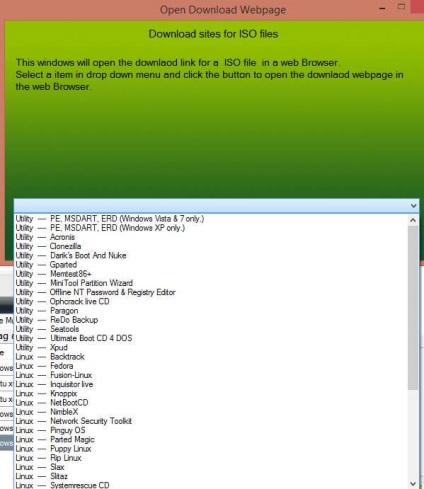
Hogyan hozzunk létre egy bootolható USB flash drive-val néhány szerelők és segédprogramok használata Xboot segédprogramot. 5 rész 05
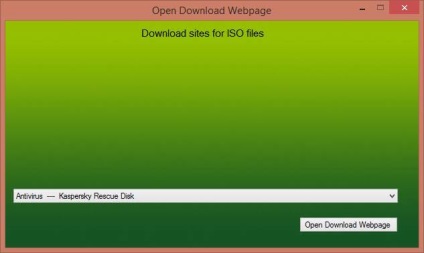
Hogyan hozzunk létre egy bootolható USB flash drive-val néhány szerelők és segédprogramok használata Xboot segédprogramot. 5-rész 13
Ha belépünk a tiszta képet a nevek a menüben
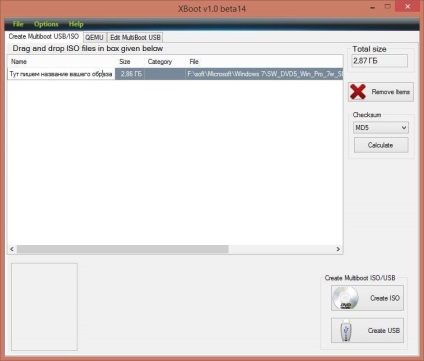
Hogyan hozzunk létre egy bootolható USB flash drive-val néhány szerelők és segédprogramok használata Xboot segédprogramot. 5-rész 12
Hozzáadása után az összes kép, kétféleképpen - akkor mentse el egy ISO fájlt további felvételek DVD-re vagy éget közvetlenül egy USB-meghajtót (mielőtt formázni kívánt, lehetőleg FAT32). Ehhez a jobb alsó sarkában az ablak van két gomb. Ha megnyomja a «Create ISO» program kérni az utat, hogy mentse a képfájlt, és elég szép kijelző folyamatát annak létrehozását.
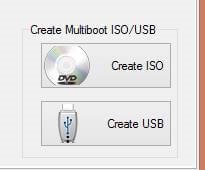
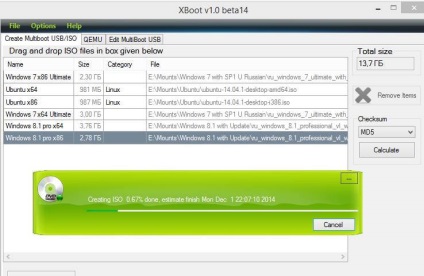
Hogyan hozzunk létre egy bootolható USB flash drive-val néhány szerelők és segédprogramok használata Xboot segédprogramot. 5. rész 04
Ha megnyomjuk a Create USB gombot, és válassza ki az USB box készülék rögzítésére és kiválasztása a rakodó, az alapértelmezett érték Syslinux, javasoljuk, hogy működik (csak támogatja FAT32), de ha vele probléma, akkor próbáljon meg másik Grub4dos (támogatja az NTFS formázott). Az egyetlen feltétel nem akadályozza 5-10% szabadon hagyott egy flash meghajtót. Mielőtt az OK gombra, gondosan ellenőrizze - akár úgy dönt, a média, nem távolítja el az érzékeny adatokat a hordozható merevlemez csatlakozik egy másik portra :) Miután az OK gombra kattint, menj az azonos képalkotó eljárással létrehozásakor ISO image. Emellett a program felajánlja, hogy teszteljék az USB flash meghajtót a virtuális gép.

Hogyan hozzunk létre egy bootolható USB flash drive-val néhány szerelők és segédprogramok használata Xboot segédprogramot. 5 rész 09
Hogyan hozzunk létre egy bootolható USB flash drive-val néhány szerelők és segédprogramok használata Xboot segédprogramot. 5-rész 10
Betöltése után ezzel a bottal, hogy ez egy felhasználóbarát menü jelenik meg előtted, amellyel telepítheti a kívánt operációs rendszert, hogy check merevlemezek vírusok és még sok minden más, minden attól függ, hogy hány eszközt, hogy adjon.
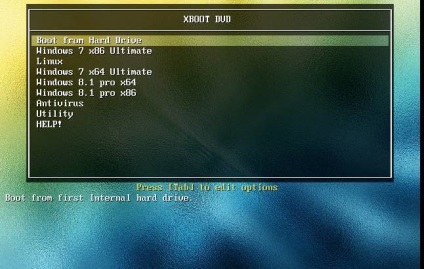
Hogyan hozzunk létre egy bootolható USB flash drive-val néhány szerelők és segédprogramok használata Xboot segédprogramot. 5-rész 11
Népszerű Kapcsolódó hozzászólások:
- Mi egy bootolható flash meghajtó / 8 módon lehet létrehozni egy bootolható USB flash drive

- Hogyan hozzunk létre egy bootolható USB flash drive - 6. rész: közüzemi rufus

- Hogyan hozzunk létre egy bootolható USB flash drive (Disk) segédprogram diskpart. 4. rész / hozzon létre egy bootolható flash kártya (meghajtó). diskpart segédprogramot. 4. rész
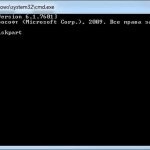
- Hogyan hozzunk létre egy bootolható USB flash drive - 3. rész közüzemi WinSetupFromUSB
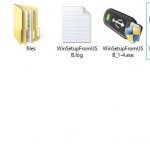
- Hogyan hozzunk létre egy bootolható USB flash drive (meghajtó) Windows 8.1 segítségével a közüzemi Media Creation eszköz

- Hogyan hozzunk létre egy bootolható flash kártya ESXi június 05-01 rész közüzemi UNetbootin / Hogyan hozzunk létre egy bottal szerelési ESXi 6, 5
